Todos sabemos que los documentos PDF no son editables, lo que garantiza su seguridad y estandarización. Sin embargo, en algunos casos, también dificulta la edición de esos archivos a menos que convierta los archivos PDF a otros formatos de documentos como Word, RTF, Excel, etc. Las cosas se pondrán cómodas si obtiene una solución integral para evitar este complicado proceso de conversión.
En este artículo, descubrirá cómo reorganizar las páginas en PDF de varias formas directas sin pasos complejos. Este software o herramientas recomendados lo ayudarán a reorganizar las páginas PDF en Windows o Mac. Aquí están sus guías detalladas para su referencia.
Contenido
1. EasePDF : la mejor Herramienta gratuita para reorganizar Pages PDF en línea
2. Adobe Acrobat DC - Método profesional para reorganizar Pages PDF
3. Para usuarios de Mac: cómo reorganizar Pages en PDF en Mac
1. EasePDF : la mejor Herramienta gratuita para reorganizar Pages PDF en línea
La herramienta de reordenamiento de PDF en EasePDF no es una función única. Este proveedor profesional de soluciones PDF en línea integra esta función con otras herramientas PDF como Rotar PDF y Combinar PDF para ayudarlo a resolver sus necesidades de edición de una sola vez. Mientras tanto, también está disponible una eliminación rápida con solo un clic en el icono Eliminar.
Y aquí se recomienda encarecidamente el "modo de página", ya que cada página PDF individual de uno o más archivos PDF se mostrará para su manipulación. No importa si desea ampliarlas para una mejor confirmación o reordenar las páginas PDF mediante la función de arrastrar y soltar, puede utilizar esta herramienta para hacer que el orden de lectura sea más razonable. Tomemos la herramienta Fusionar PDF como ejemplo para ver el proceso operativo.
Paso 1. Vaya a la plataforma en línea EasePDF y luego vaya a la herramienta "Fusionar PDF". O puede encontrar la entrada en la barra de navegación superior de la página de inicio de EasePDF.

Paso 2. Cuando llegue a la página "Fusionar PDF", presione el botón "Agregar archivo" en el medio de la interfaz para agregar los documentos PDF a la plataforma. También puede optar por arrastrar y soltar sus archivos PDF aquí en el cuadro de entrada. Otro consejo interesante: esta herramienta también admite la carga de archivos PDF desde GoogleDrive, Dropbox, OneDrive y URL, lo que hace que sea más conveniente reorganizar las páginas PDF sin limitaciones de ubicación.

Paso 3. Cuando sus archivos PDF estén cargados, cambie al "Modo de página" y reorganice las páginas arrastrándolas y soltándolas en el orden que desee. También puede rotarlos, ampliarlos o eliminarlos si es necesario.

Paso 4. Finalmente, presione el botón "Combinar PDF" y obtendrá el documento PDF reorganizado en segundos.
2. Adobe Acrobat DC
Para editar documentos PDF de forma profesional, a muchas personas se les ocurre primero una herramienta proporcionada por Adobe, que se llama Adobe Acrobat DC. En realidad, ayuda mucho cuando necesita crear, editar, revisar y proteger archivos PDF. Hoy, se presentará paso a paso una de sus funciones prácticas, "Organizar Pages", que puede ayudarlo a reorganizar y eliminar páginas PDF.
Paso 1. Abra su archivo PDF con Adobe Acrobat DC. En el menú de herramientas, puede encontrar la opción "Organizar Pages". A excepción de esta ruta, también puede encontrar esta herramienta en el panel derecho, yendo a "Herramientas"> "Organizar Pages".

Paso 2. Ahora puede reubicar las páginas PDF que desea reorganizar en una nueva posición. Se pueden seleccionar una o más páginas a la vez. Simplemente presione "Shift" y luego seleccione un rango de páginas PDF que será más conveniente que cambiar sus pedidos uno por uno.
Paso 3. Después de seleccionar las páginas PDF, arrástrelas y suéltelas en el orden correcto que desee. De esta manera, puede ajustar el orden de las páginas en un archivo PDF muy fácilmente.
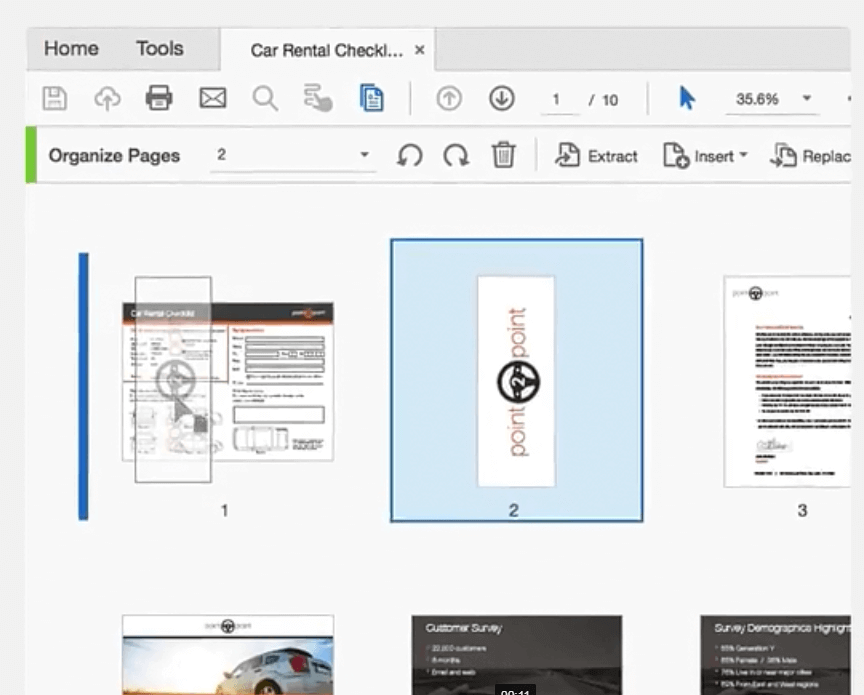
Paso 4. Finalmente, después de reorganizar el orden de las páginas en este documento PDF, puede guardarlo en cualquier carpeta de su escritorio. Y puede seguir adelante para revisar el documento PDF en la computadora en el orden de las páginas completamente nuevo.
Arriba hay una breve introducción a la función de reordenamiento de PDF de Adobe Acrobat DC, que es simple y fácil de entender. Sin embargo, aquí viene una pregunta. Después de registrarse y descargar este software, deberá pagar por esta herramienta una vez finalizada la prueba gratuita. Y puede encontrar que la mayoría de sus funciones son demasiado profesionales hasta cierto punto.
Como alternativa, EasePDF es una herramienta de edición de PDF en línea que le permite reorganizar las páginas de PDF y disfrutar de la función de edición básica de forma gratuita y sin problemas. Incluso si desea desbloquear la versión registrada, solo le cuesta un precio equivalente a una taza de café al mes.
3. Para usuarios de Mac: cómo reorganizar Pages en PDF en Mac
Si todavía usa Preview como un simple lector de PDF, eso es totalmente incorrecto. Preview es un visor de PDF bastante poderoso integrado en Mac y puedes hacer muchas cosas excepto crear archivos PDF usando este software. Admite editar, resaltar, fusionar, reorganizar e incluso proteger con contraseña un archivo PDF. Veamos cómo reordenar páginas PDF con Preview en Mac.
Paso 1. Abra el PDF en Preview. Luego haga clic en la barra lateral izquierda y elija miniaturas para más operaciones.
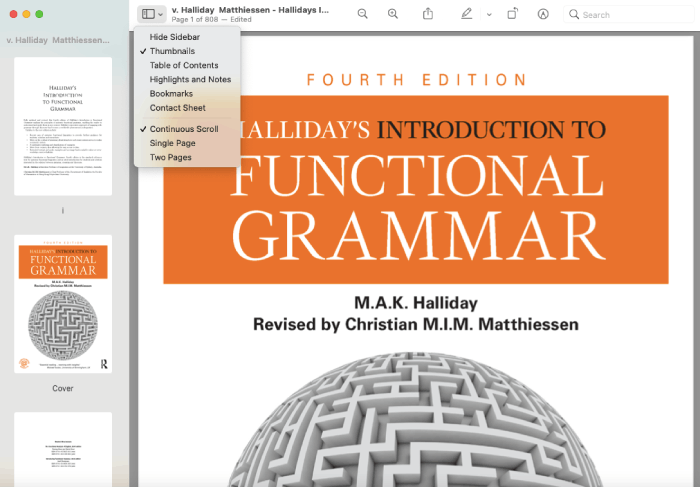
Paso 2. Puede elegir ciertas páginas y cambiarlas usando la función de arrastrar y soltar para cambiar el orden de las páginas. Además, puede seleccionar algunas páginas que descubre que no necesita de repente y presionar la tecla Eliminar para eliminarlas.
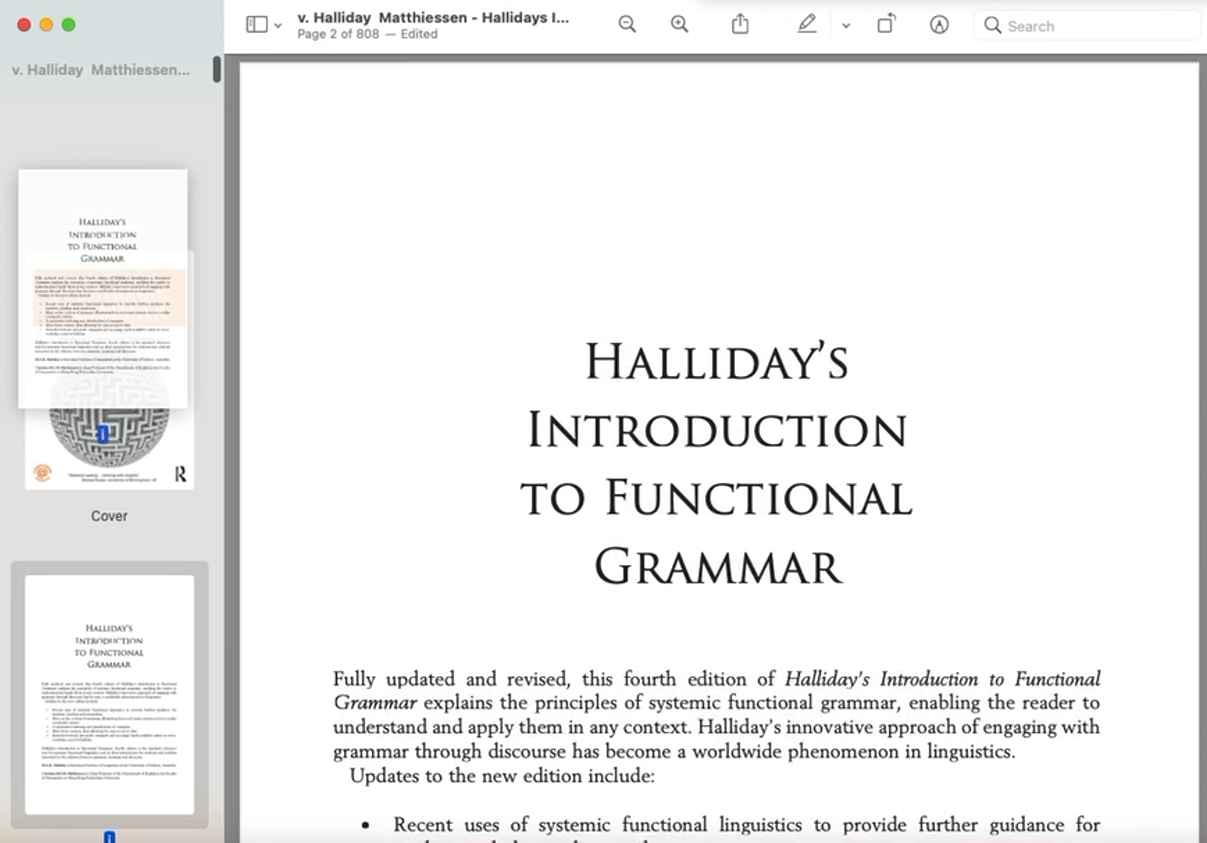
Paso 3. Guárdelo y obtendrá un nuevo archivo PDF en el orden que desee.
En términos generales, Preview ofrece una solución rápida para reorganizar las páginas PDF en Mac. Sin embargo, todavía no puede proporcionar funciones que se necesitan con más urgencia, como la conversión de PDF desde y hacia Word, Excel, PowerPoint y HTML, la adición de marcas de agua, la compresión de PDF, etc. EasePDF no solo es compatible con estas funciones comunes, sino que también le permite reorganizar y fusionar archivos PDF al mismo tiempo, lo que sin duda le ahorrará tiempo.
Comparación entre EasePDF, Adobe y Preview
Con todo, EasePDF y Preview hacen que su herramienta de reordenamiento sea bastante simple de manejar. Adobe Acrobat PC como herramienta profesional de edición de PDF definitivamente le ofrecería todo tipo de posibilidades de combinar, organizar o editar PDF siempre que pueda pagar un precio relativamente alto por ello. Compare con estas dos herramientas, EasePDF como editor, conversor y fusión de PDF gratuito, le permite realizar muchas ediciones de PDF necesarias de forma gratuita. Más importante aún, esta herramienta en línea no requiere que descargue software o extensión adicional.
Para reorganizar las páginas PDF de manera fácil y rápida, estas 3 herramientas son confiables y poseen sus diferentes ventajas. ¡Espero que hayas conocido la mejor opción para ti y solo ve a probar!
¿Te resultó útil este artículo ¡Gracias por tus comentarios!
SÍ O NO























